Kā mainīt savu balsi vietnē TikTok
Kas jāzina
- Varat izveidot TikTok videoklipus, kuros ir iekļauta jūsu balss.
- Kad esat pabeidzis ierakstīšanu, pieskarieties Balss efekti ikona augšējā labajā stūrī.
- Atlasiet efektu, lai to dzirdētu un izmantotu, un pēc tam turpiniet rediģēt vai publicēt savu videoklipu.
Šajā rakstā ir paskaidrots, kā mainīt balsi TikTok, izmantojot funkciju Balss efekti. Balss efekti ir pieejami TikTok Android un iOS ierīcēs.
Ierakstiet savu video un pievienojiet balss efektu
Lai izmantotu balss efektus, videoklipā ir jāiekļauj jūsu balss. Piemēram, jūs nevarat izmantot balss efektus videoklipos, kurus veidojat, izmantojot iebūvētās veidnes, kurās ir ietverta mūzika.
Jūs lietojat balss efektu pēc jūs ierakstāt savu video.
Atveriet TikTok un pieskarieties pie + (plus zīme) apakšā, lai sāktu video ierakstīšanu.
-
Pieskarieties Ieraksts pogu, tveriet savu video, kā parasti, un pieskarieties tam vēlreiz, lai apturētu vai apturētu ierakstīšanu. Pēc tam, kad esat pabeidzis ierakstīšanu, pieskarieties atzīmei.
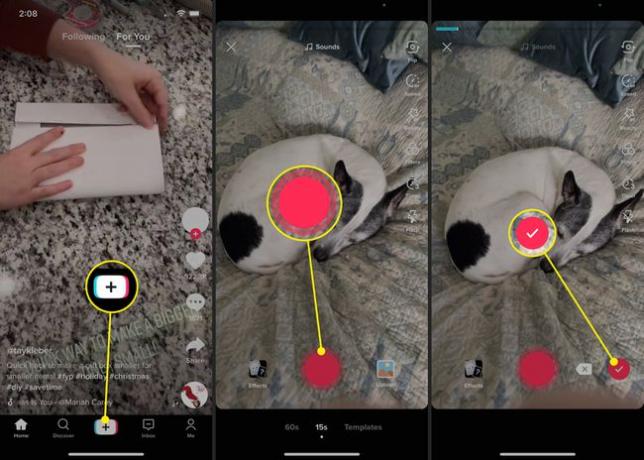
Opciju kolekcijā augšējā labajā stūrī pieskarieties Balss efekti.
Kad logs tiek parādīts no apakšas, pieskarieties, lai dzirdētu katru efektu. Ja vēlaties to izmantot, atstājiet to atlasītu un pieskarieties prom no loga. Ja izlemjat neizmantot efektu, pieskarieties pie Nav galējā kreisajā pusē.
-
Pēc tam savam videoklipam varat lietot citus efektus, piemēram, tekstu vai uzlīmes. Krāns Nākamais kad tu pabeigsi.
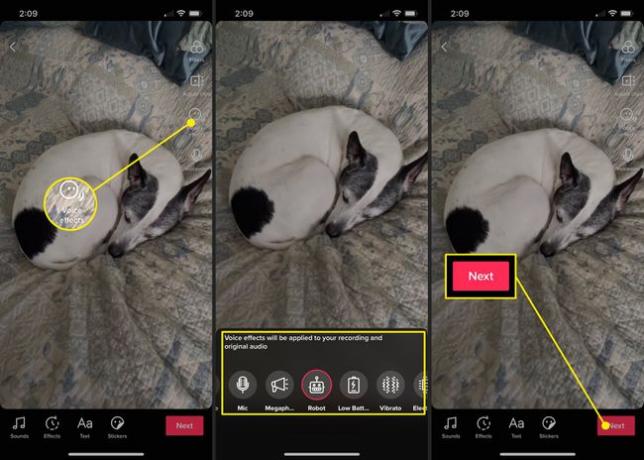
Turpiniet atlasīt publicēšanas opcijas, saglabājiet videoklipu vai vienkārši pieskarieties Post tāpat kā jebkuru citu jūsu izveidoto videoklipu.
TikTok pieejamie balss efekti
TikTok piedāvā vairākus balss efektus dažādām balss maiņas iespējām. Tā kā jūs varat dzirdēt katru no tiem, pirms izlemjat to izmantot, varat eksperimentēt ar kaut ko jautru.
Šeit ir balss efekti, kurus pašlaik varat izmantot TikTok:
- Burunduku: Augsts kā viens no Alvina burundukiem.
- Baritons: Dziļi un vīrišķīgi.
- Mikrofons: Kā tu izklausītos runājot fiziskajā mikrofonā.
- Megafons: it kā jūs runātu pa megafonu.
- Robots: tāpat kā jūs domājat; tu izklausies pēc robota.
- Zems akumulatora līmenis: lēns un izstiepts, it kā akumulators izlādētos.
- Vibrato: vibrējoša skaņa, kas atgādina, ka jūsu balss trīc.
- Elektroniskā: jūsu vārdiem ir pievienotas izkliedētas elektroniskas skaņas.
- Atbalss: katram vārdam vai teikumam ir atbalss.
- Sintēt: It kā tavai balsij pielikts sintezators; domāju 80. gadu mūziku.
- Hēlijs: Augstāks tonis nekā Burundukam, piemēram, jūs izsūcāt hēliju no balona.
- Milzis: Dziļāk par Baritonu, kā liels, jautrs milzis.
- Skaņas viļņi: Līdzīgi kā Synth, bet ar spēcīgāku elektronisku skaņu.
Pievienojiet melnrakstam balss efektus
Ja jūs izveidot TikTok video ko saglabājat vēlākai lietošanai kā melnrakstu, varat to rediģēt, lai iekļautu balss efektu.
Pieskarieties Es cilni apakšā un izvēlieties Melnraksti.
-
Sarakstā atlasiet melnrakstu.

Kad tiek atvērtas ziņas opcijas, pieskarieties Atpakaļ augšējā kreisajā stūrī.
-
Videoklipa atskaņošanas laikā pieskarieties Balss efekti opcijās augšējā labajā stūrī.
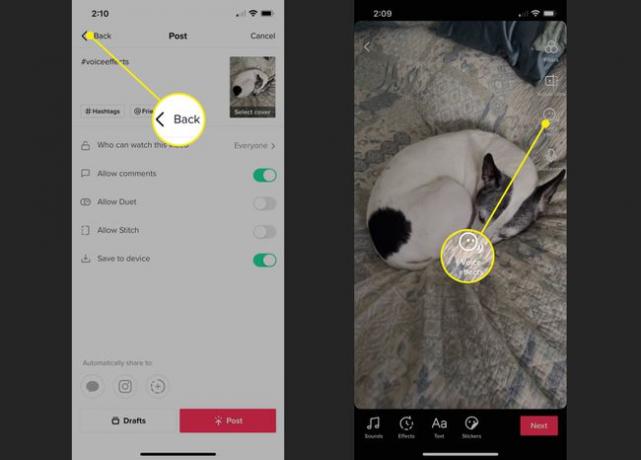
Pēc tam veiciet tās pašas darbības, kas norādītas iepriekš, lai izvēlētos balss efektu, rediģētu videoklipu tālāk vai saglabātu vai publicētu to.
Varat noņemt iepriekš lietoto balss efektu, izvēloties Nav efektu sarakstā.
Padariet savus TikTok videoklipus izcilus ar balss efektiem
Ja meklējat veidu, kā padarīt savu TikTok videoklipu jautrāku, dramatiskāku vai vienkārši ievērojamāku, apsveriet kādu no jaukajiem balss efektiem. Un paturiet prātā, ka jūs varat pievienojiet saviem TikTok videoklipiem citas skaņas arī!
